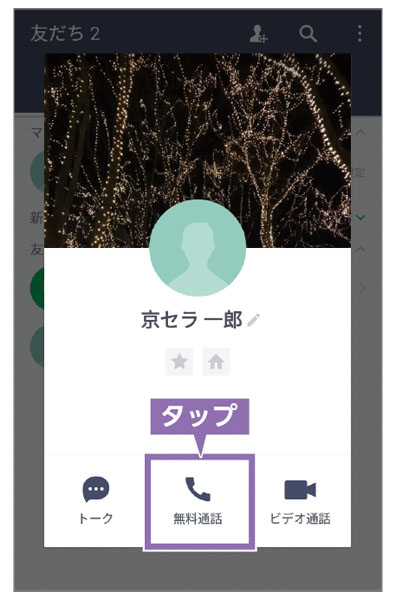Android One S2使い方ガイド「アプリを使ってみよう」
Google Playでアプリを入手する
アプリを探す
初回起動時はGoogle アカウントによるログインを求められます。画面に従ってログインしてください。
※「Google™ アカウントを設定しよう」参照
![]() ホーム画面で[Play ストア]をタップします。
ホーム画面で[Play ストア]をタップします。
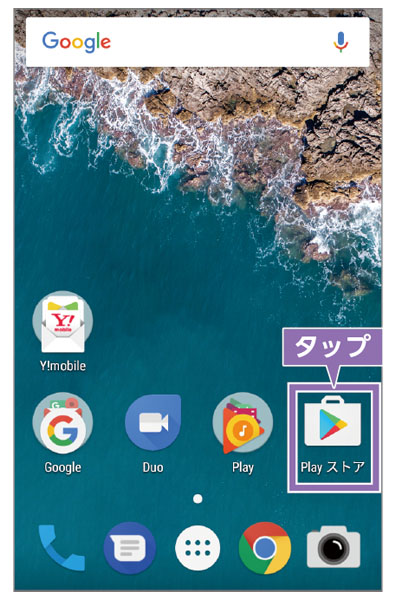
![]() 検索バーをタップします。
検索バーをタップします。
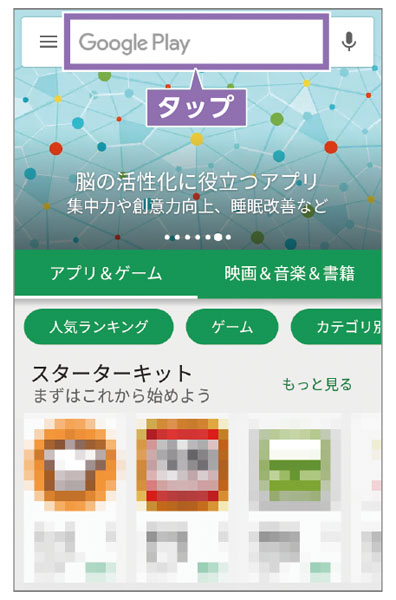
![]() キーワードを入力して、
キーワードを入力して、![]() をタップします。
をタップします。
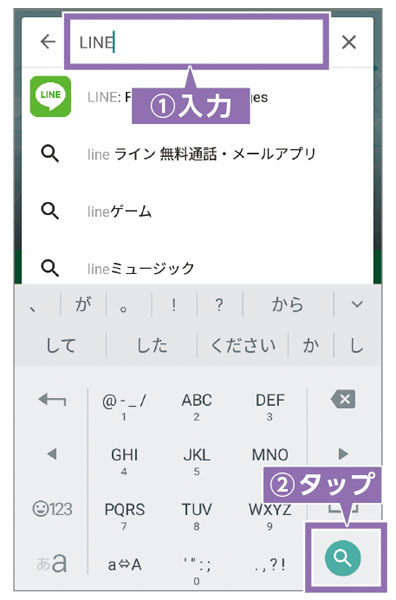
アプリをインストールする
![]() Play ストアでインストールしたいアプリをタップします。
Play ストアでインストールしたいアプリをタップします。
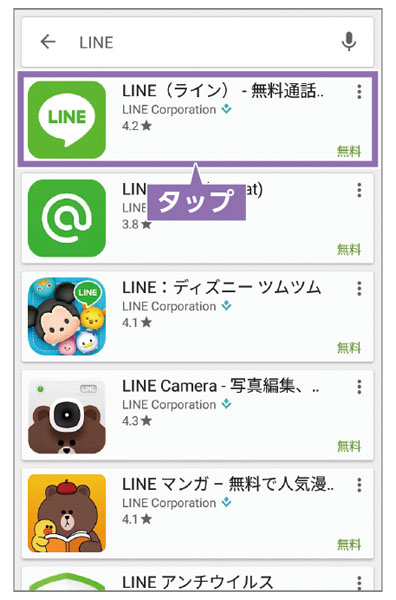
![]() [インストール]をタップします。
[インストール]をタップします。
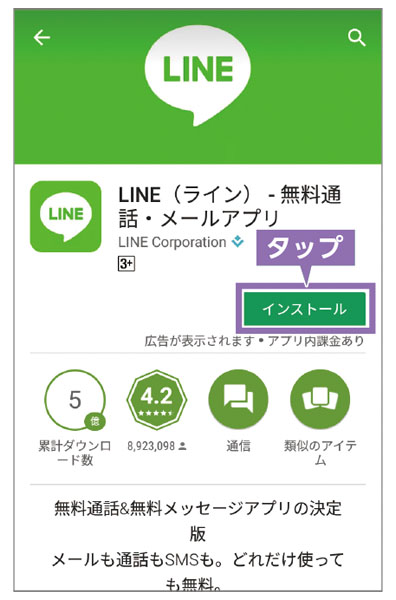
![]() インストール完了後に[開く]をタップすると、アプリを起動することができます。
インストール完了後に[開く]をタップすると、アプリを起動することができます。
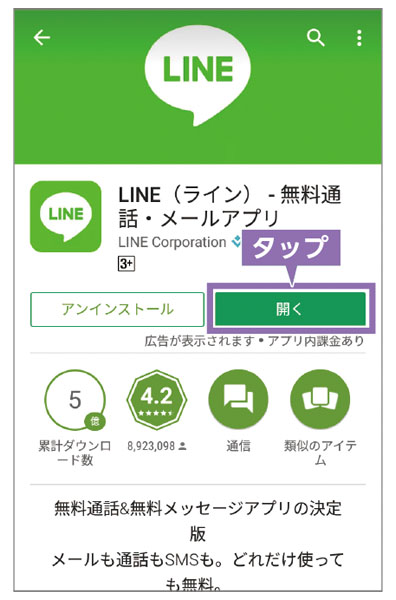
アプリを最新版に更新をする
![]() 検索バーに更新したいアプリの名前を入力し、
検索バーに更新したいアプリの名前を入力し、![]() をタップします。
をタップします。
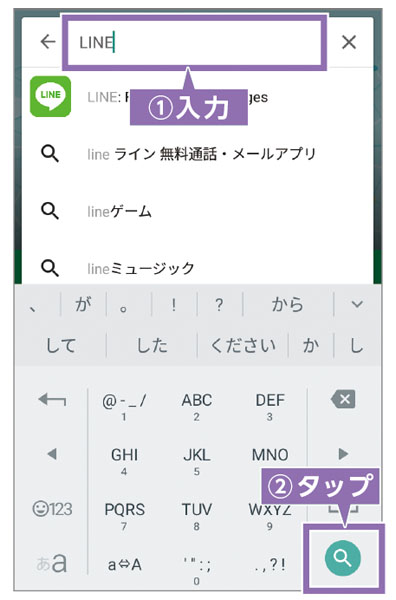
![]() 更新したいアプリをタップします。
更新したいアプリをタップします。
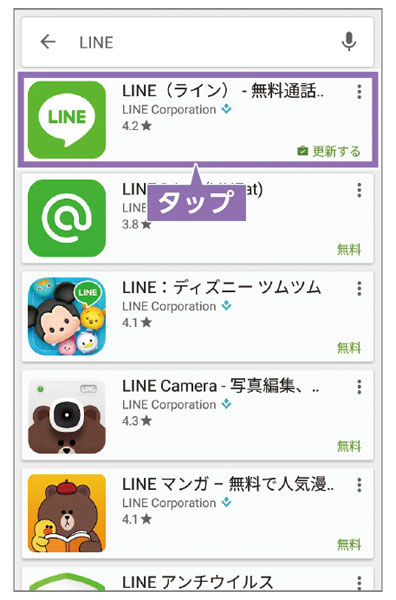
![]() [更新]をタップすると、ダウンロードがはじまります。
[更新]をタップすると、ダウンロードがはじまります。
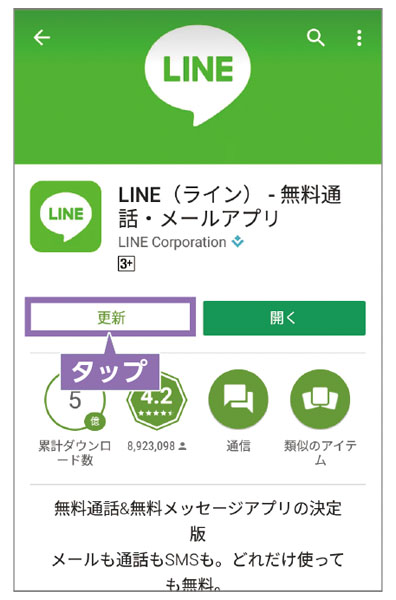
![]() アプリが更新されます。
アプリが更新されます。
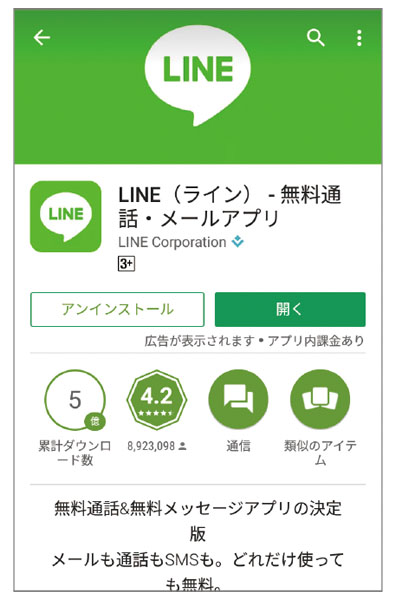
LINEを使う
LINEのアカウントを登録する
![]() 「Play ストア」から「LINE」をインストールして[開く]をタップします。
「Play ストア」から「LINE」をインストールして[開く]をタップします。
※確認画面が表示されたときは、画面に従って操作してください。
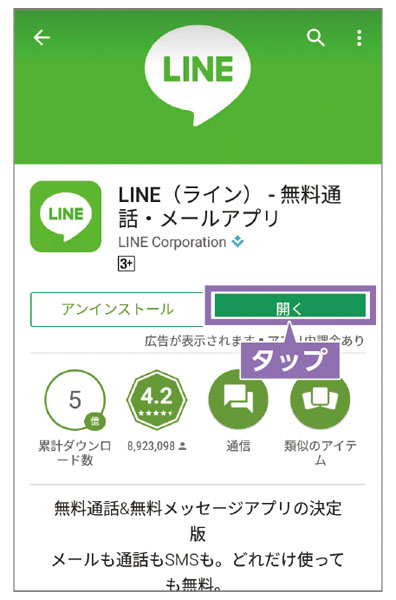
![]() [新規登録]をタップします。
[新規登録]をタップします。
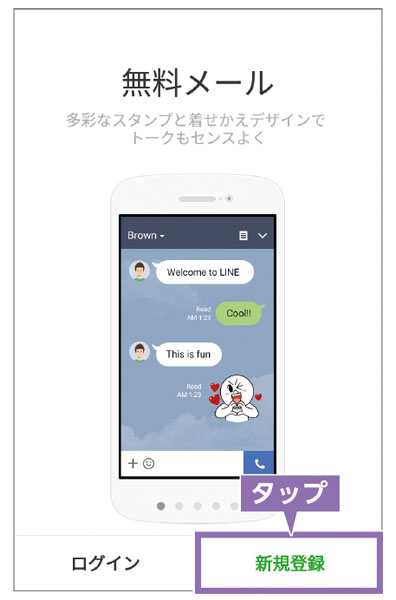
![]() 電話番号が正しいか確認し、[次へ]をタップします。
電話番号が正しいか確認し、[次へ]をタップします。
※[利用規約]/[プライバシーポリシー]をタップすると、内容を確認することができます。
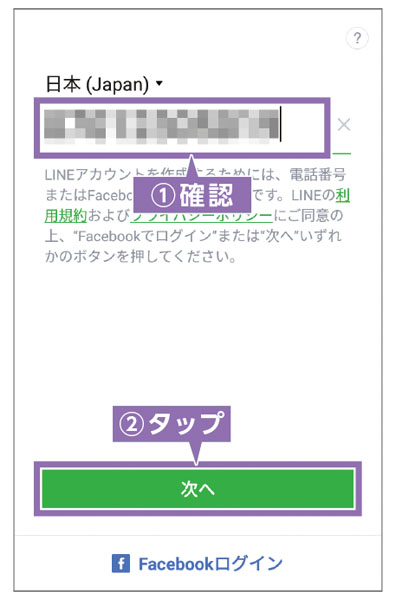
![]() [確認]をタップします。
[確認]をタップします。
※SMSが届くと自動で認証されます。
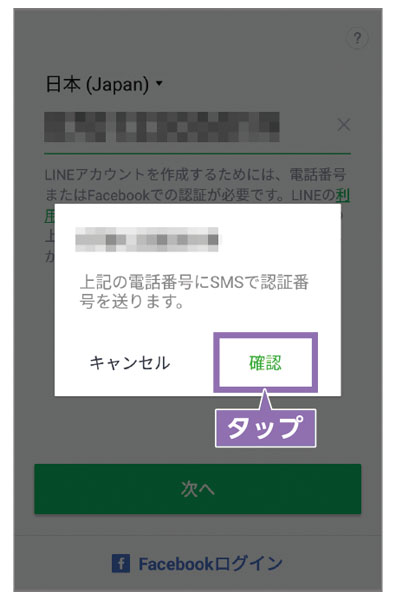
![]() 名前の入力欄をタップし、LINEで利用する名前を入力します。
名前の入力欄をタップし、LINEで利用する名前を入力します。
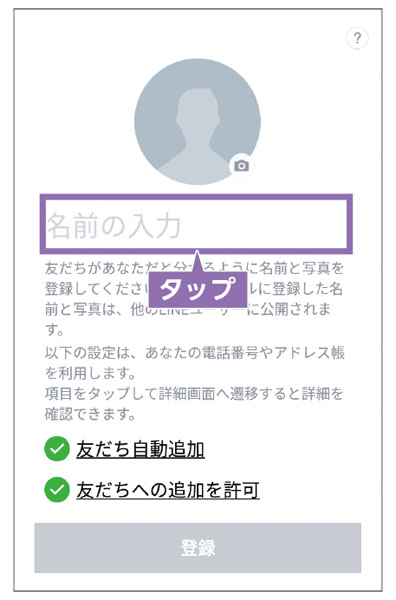
![]() [友だち自動追加]※/[友だちへの追加を許可]をタップしてON/OFFを選択し、[登録]をタップします。
[友だち自動追加]※/[友だちへの追加を許可]をタップしてON/OFFを選択し、[登録]をタップします。
※電話帳のデータを利用して自動で友だちを追加する機能です。特に設定を変更しない場合設定は「ON」の状態となります。後で変更することも可能です。
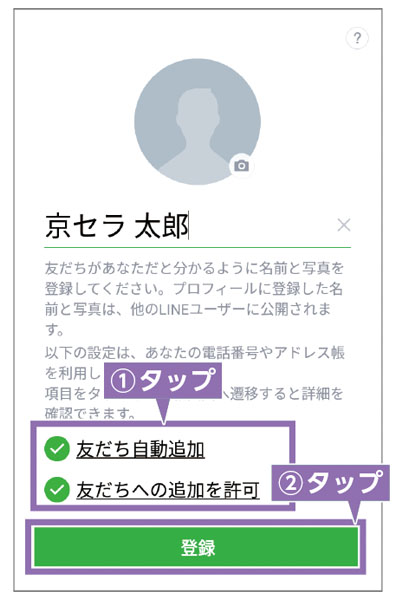
![]() 年齢確認と、メールアドレス・パスワードの入力を行います。
年齢確認と、メールアドレス・パスワードの入力を行います。
※スキップして後から入力することも可能です。
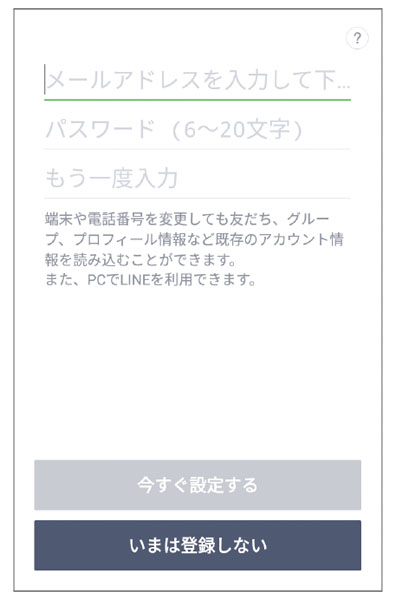
![]() 登録が完了します。
登録が完了します。
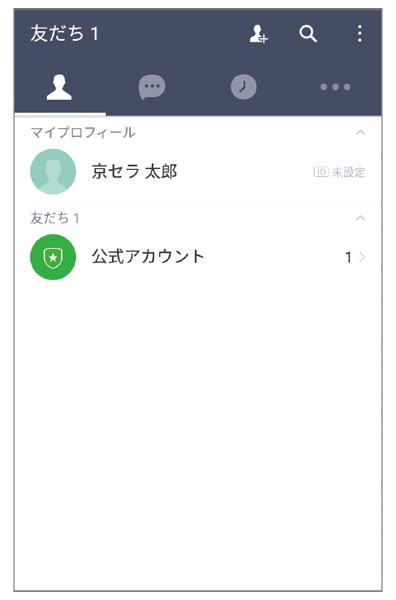
友だちの追加設定を使いこなそう
友だち自動追加設定をONにしておくと、連絡先のデータを利用して自動で友だちが追加できるのでとても便利です。
![]()
![]() をタップします。
をタップします。
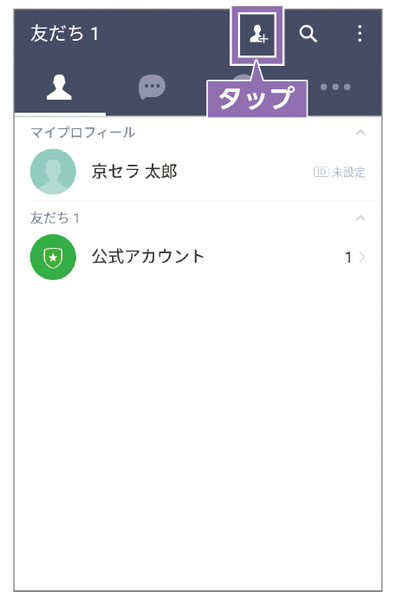
![]() [友だち自動追加]をタップすると、友だちの追加設定ができます。
[友だち自動追加]をタップすると、友だちの追加設定ができます。
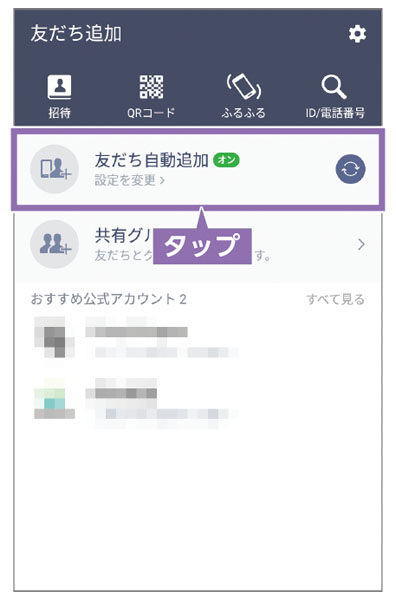
![]() 友だち自動追加
友だち自動追加
連絡先のデータを利用して友だちを自動で追加する機能です。
友だちへの追加を許可
オンにすることでLINEに登録しているアカウントを他の人が検索できるようにします。知られたくない場合はオフにします。
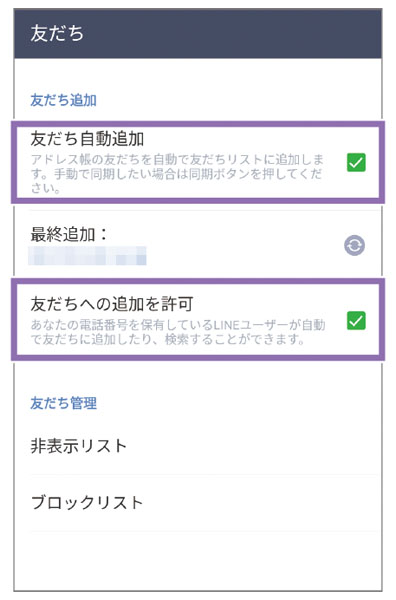
LINEでメッセージを送信する
![]()
![]() をタップすると友だちが表示されます。メッセージを送信したい友だちをタップします。
をタップすると友だちが表示されます。メッセージを送信したい友だちをタップします。
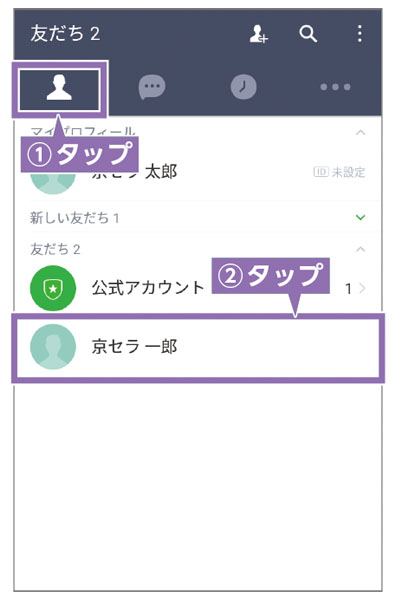
![]() [トーク]をタップします。
[トーク]をタップします。
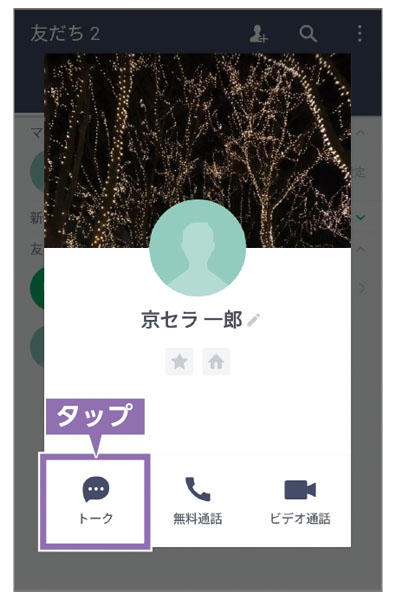
![]() メッセージを入力して、
メッセージを入力して、![]() をタップします。
をタップします。
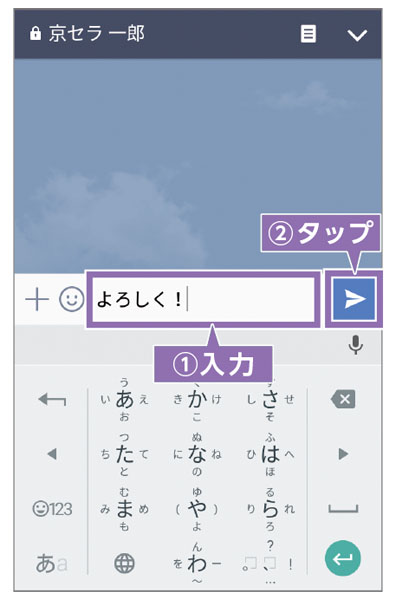
![]() 自分の発言は緑の吹き出しで表示されます。相手が読むと「既読」が表示されます。
自分の発言は緑の吹き出しで表示されます。相手が読むと「既読」が表示されます。
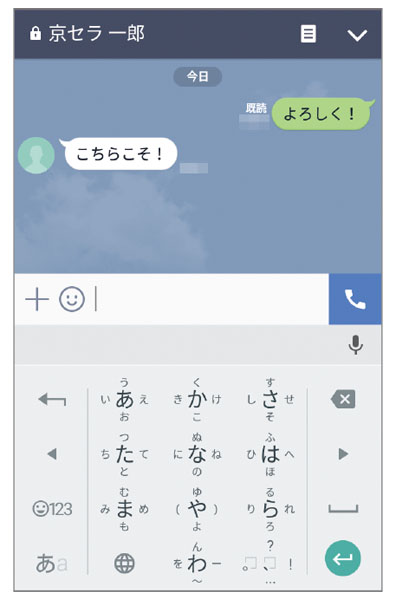
スタンプを送信する
![]() トーク画面で
トーク画面で![]() をタップします。
をタップします。
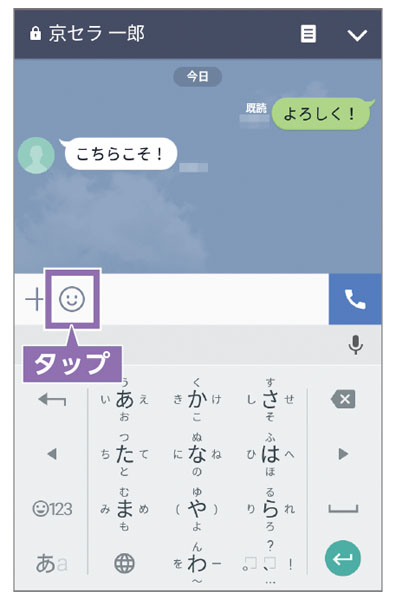
![]() スタンプをタップします。
スタンプをタップします。
※確認画面が表示されたときは画面に従って操作してください。
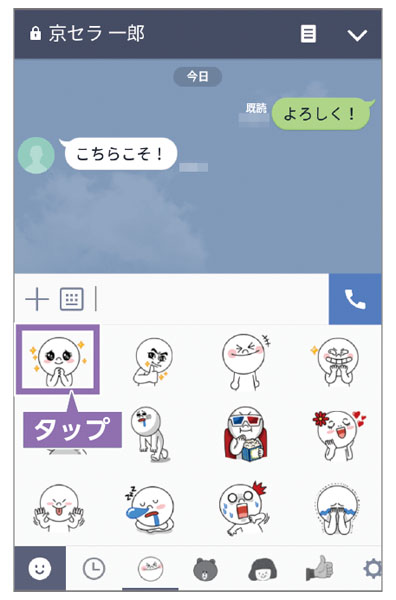
![]() スタンプが送信されます。
スタンプが送信されます。
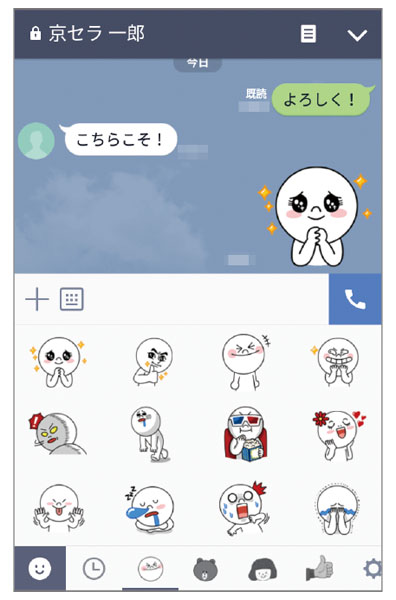
無料通話をする
友だちをタップして、[無料通話]をタップします。
※スマートフォンのお支払いがパケット定額契約でない場合は、別途通信料がかかります。